# 操作流程
App下載地址:http://139.224.221.60:9000/ccb-jsb.apk
后臺管理系統:http://139.224.221.60:9000
完整的操作流程分為:創建客戶->創建任務->客戶經理完成任務->后臺審核
## 1.創建客戶
點擊開戶客戶-->客戶列表-->新增
在新增窗口中,填寫客戶資料,然后點擊確認即可
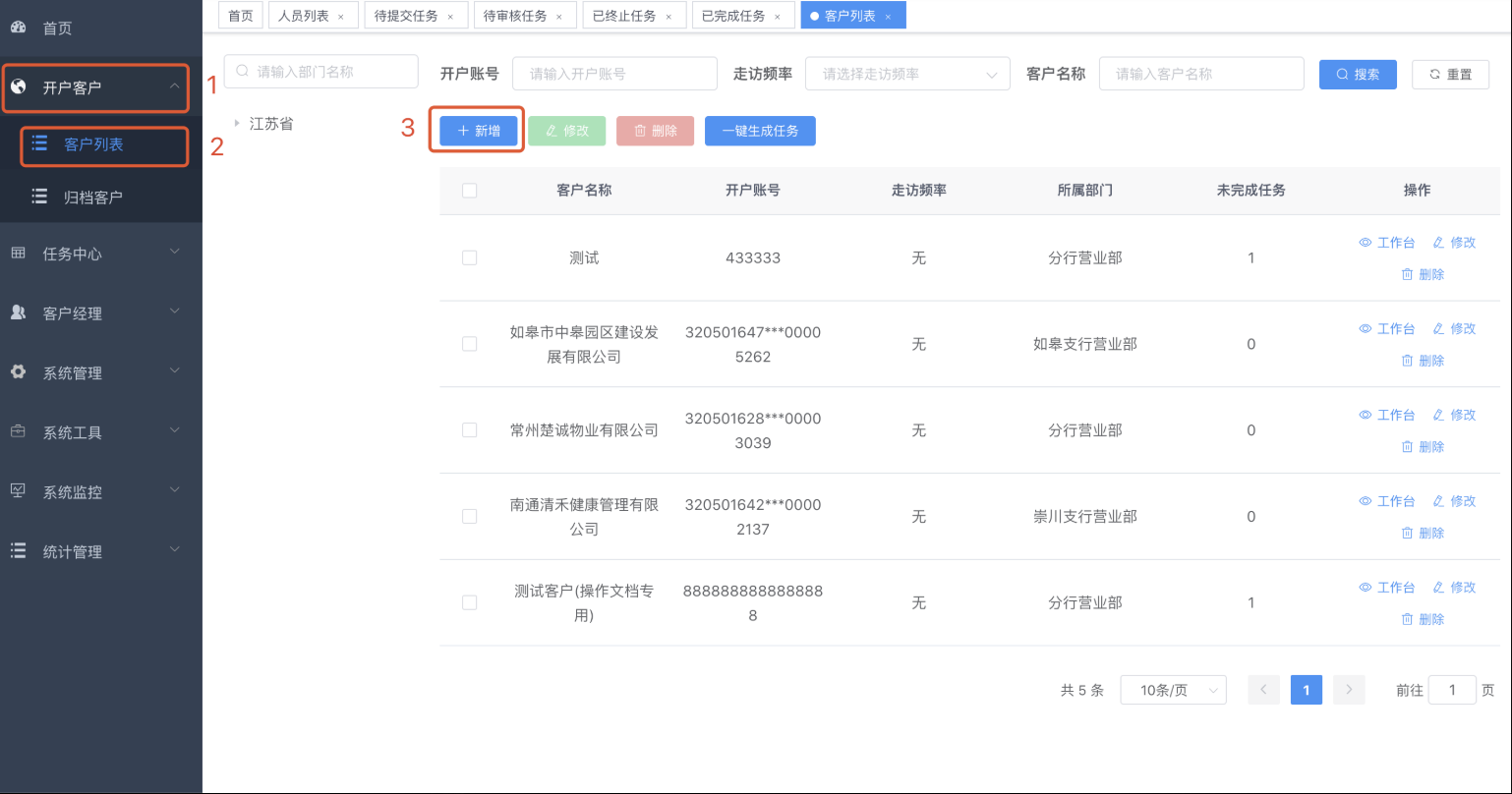
按照每個欄目的名稱,填寫客戶信息,客戶信息全部填寫完成后,點擊確認按鈕,就能成功添加該客戶
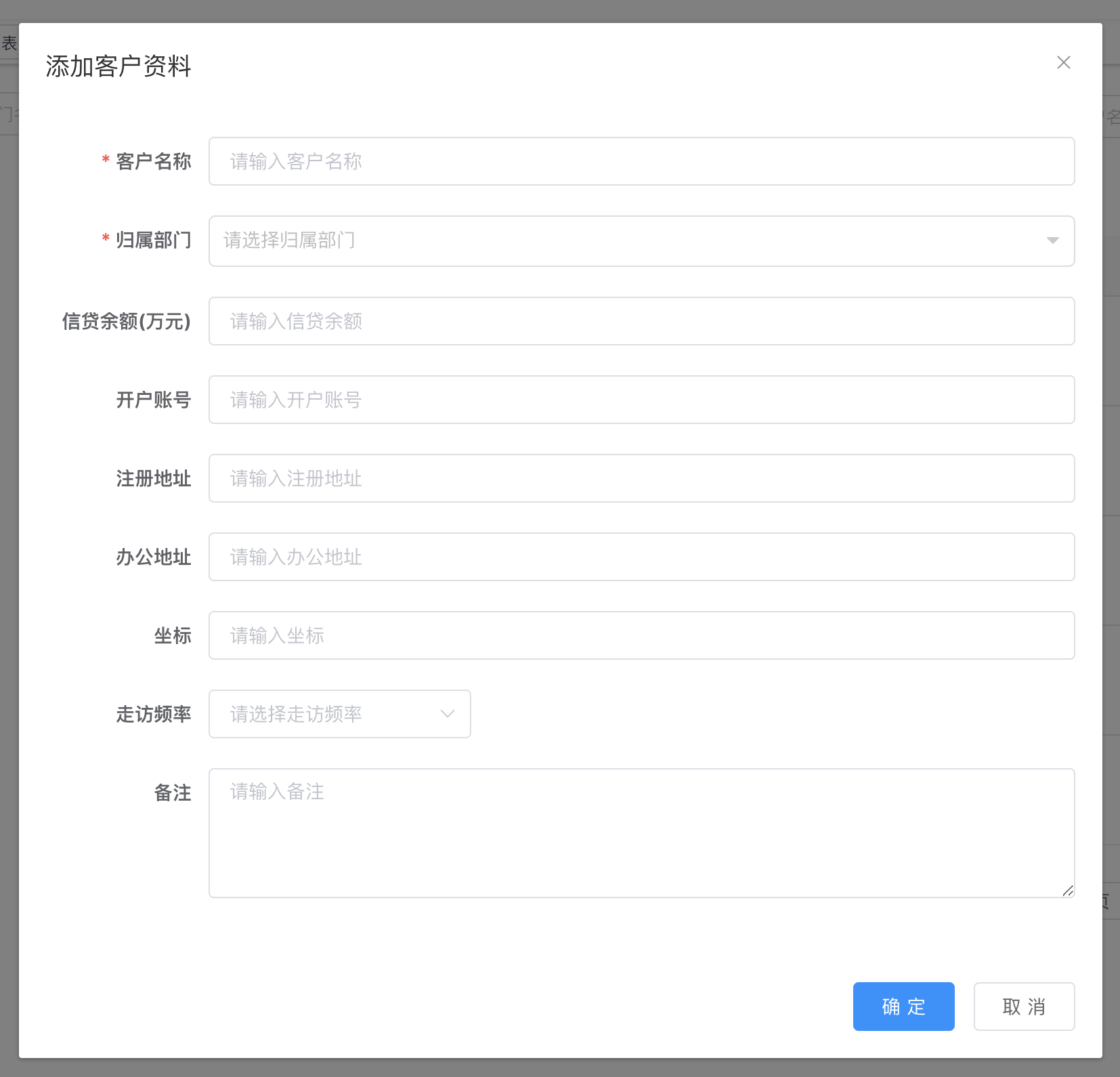
#### 成功添加好客戶后,需要為該客戶創建任務
*****
## 2.創建任務
點擊開戶客戶-->客戶列表-->找到需要創建任務的客戶-->點擊工作臺
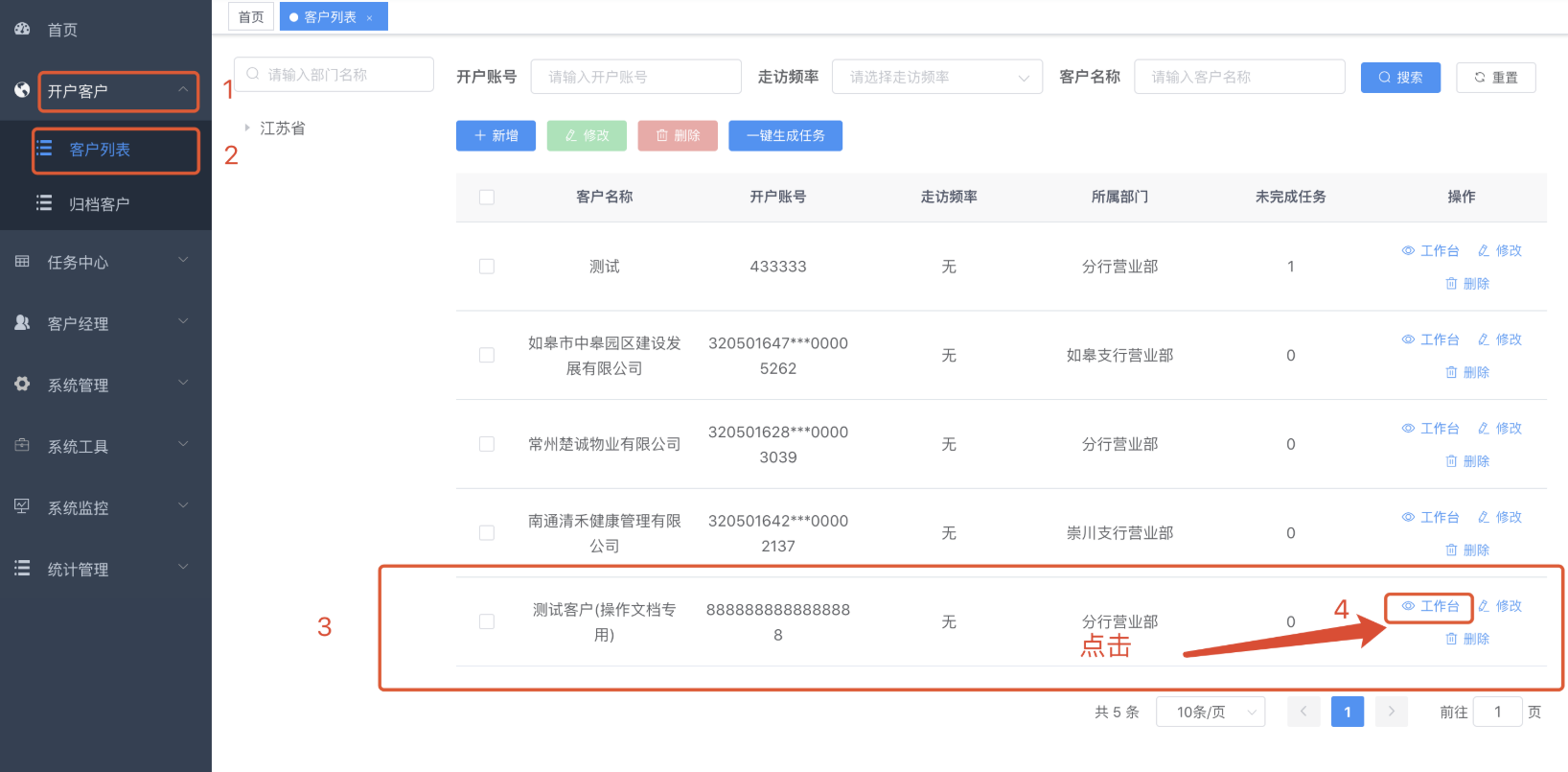
點擊工作臺后,頁面將會彈出該客戶的工作臺窗口,在工作臺窗口中,點擊新增任務
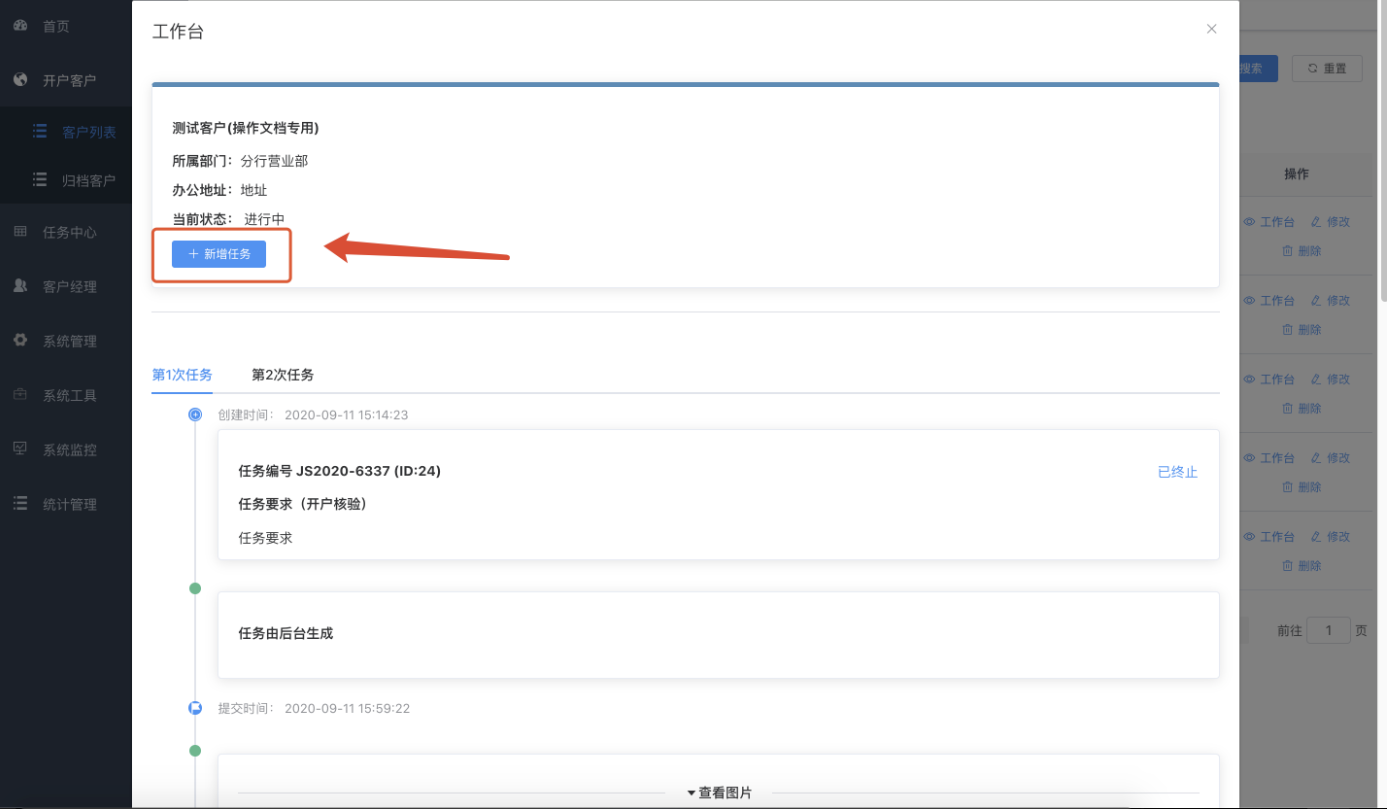
點擊新增任務后,頁面將會彈出添加任務的窗口,選擇任務模板,填寫任務要求后,點擊確定,即可成功添加任務
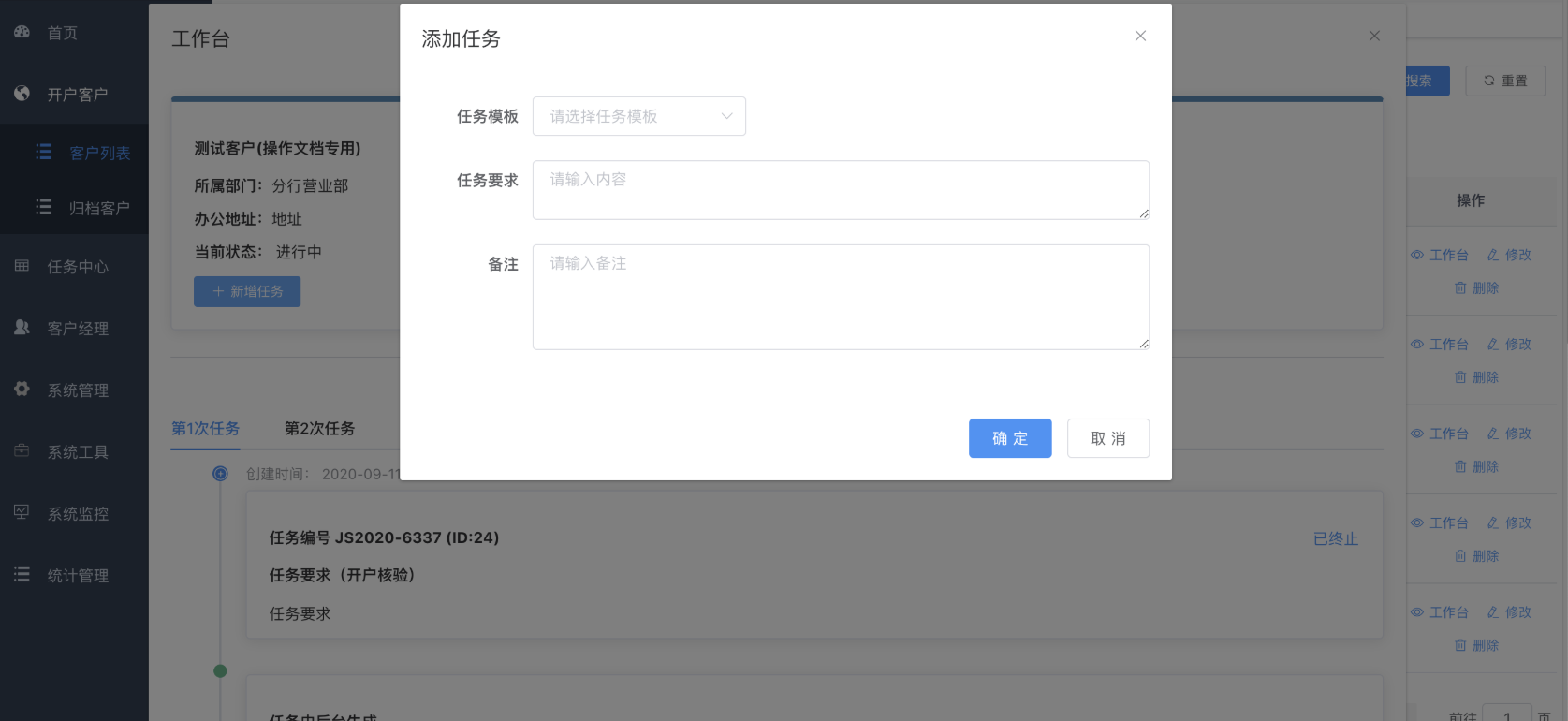
#### 成功添加好任務之后,客戶經理就可以在APP中看到該任務,由客戶經理去完成該任務
*****
## 3.客戶經理完成任務
客戶經理登錄APP,點擊下方導航欄'待提交',可查看到所有未做任務,然后找到需要去做的任務,點擊去完成按鈕
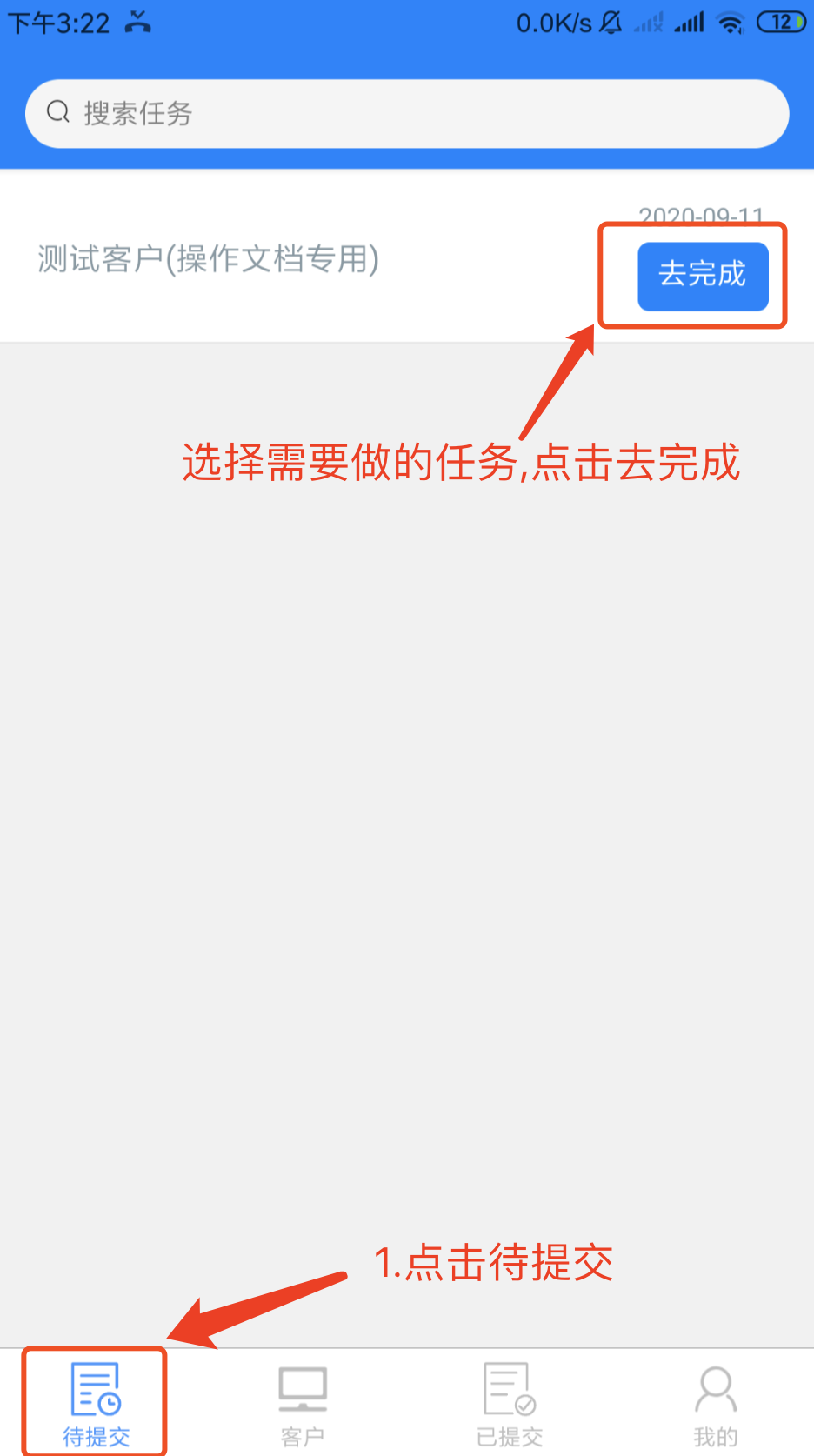
點擊去完成按鈕后,將會跳轉到該任務的詳情,包括客戶信息,任務進度,任務說明等。確認無誤后,點擊去最下方的去完成,正式開始做任務。
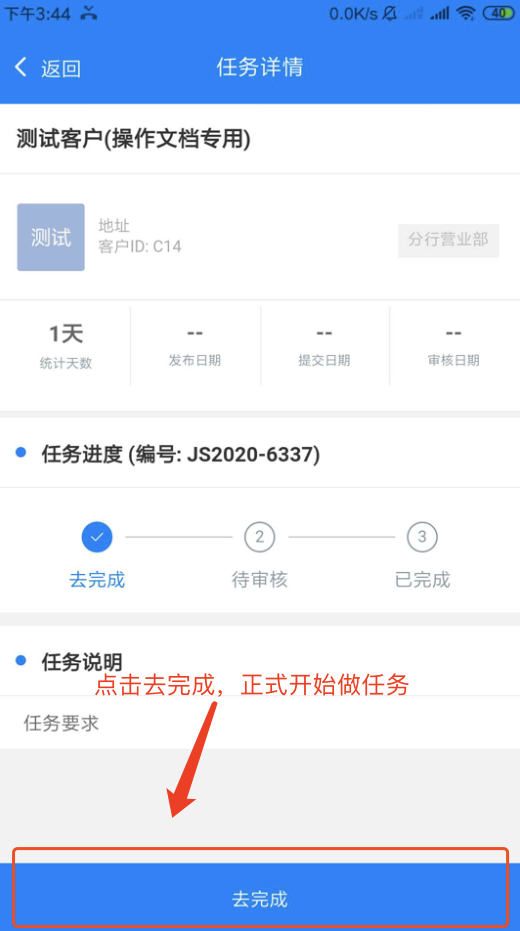
完善好任務要求的拍攝或者是備注,點擊保存,客戶經理就可以成功完成該任務,系統將會自動把客戶經理完成的這個任務發送至后臺管理系統,由管理崗人員審核該任務

*****
## 4.后臺審核
管理崗人員審核任務 點擊任務中心-->點擊待審核任務-->找到需要審核的任務-->點擊該任務后方的工作臺按鈕
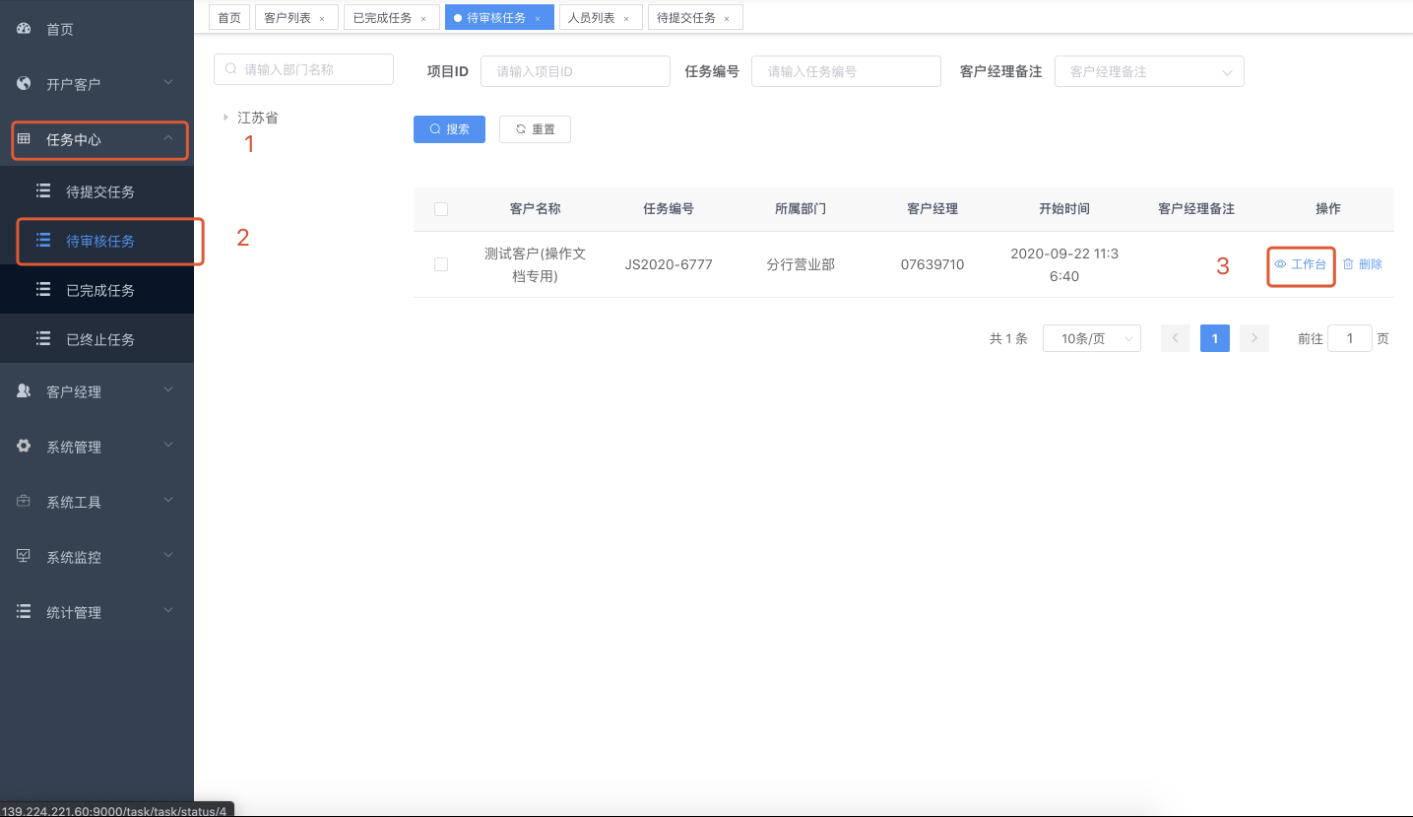
點擊工作臺后,頁面將會彈出該任務的工作臺窗口,在這里可查看客戶經理完成任務時拍攝的照片,以及留言等
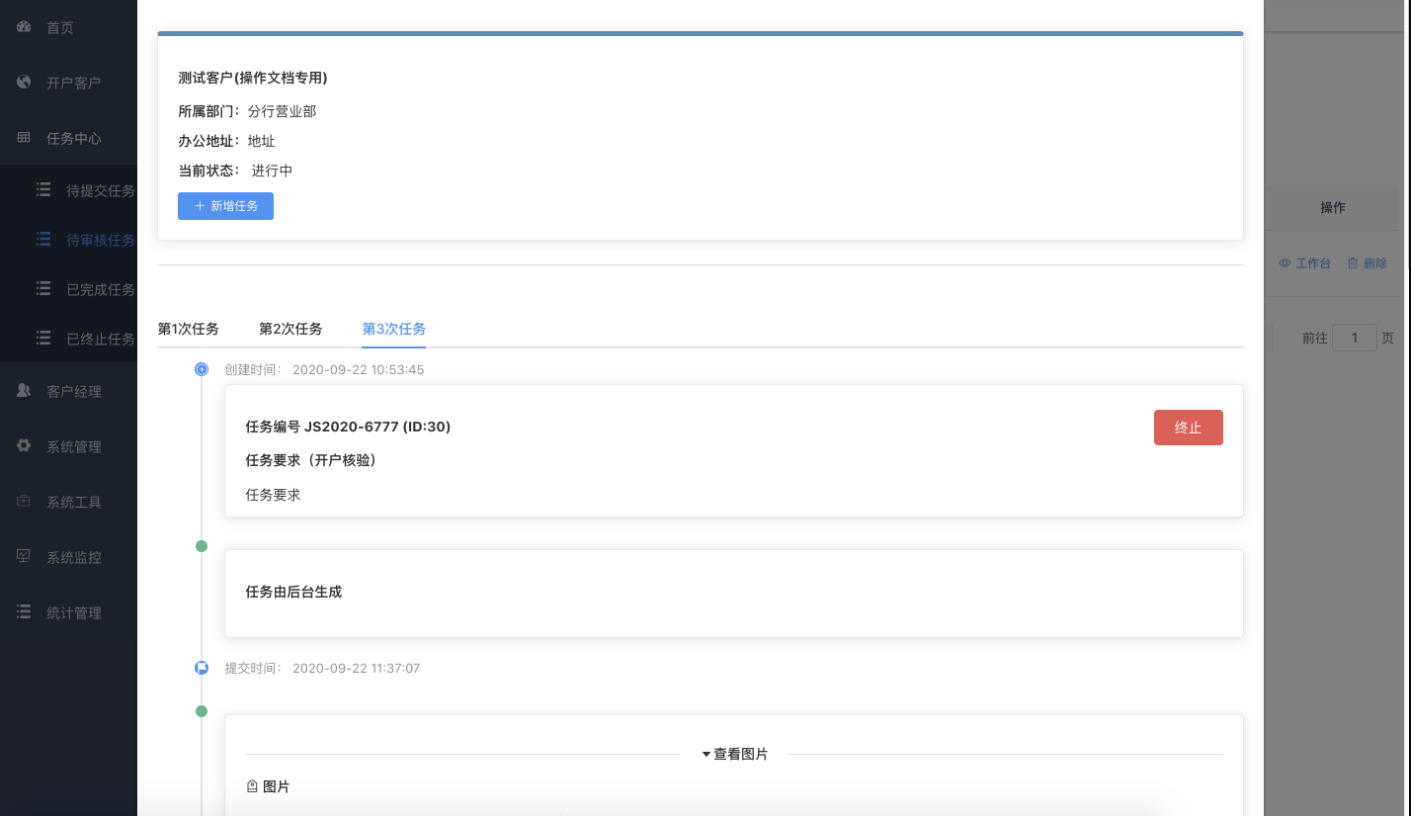
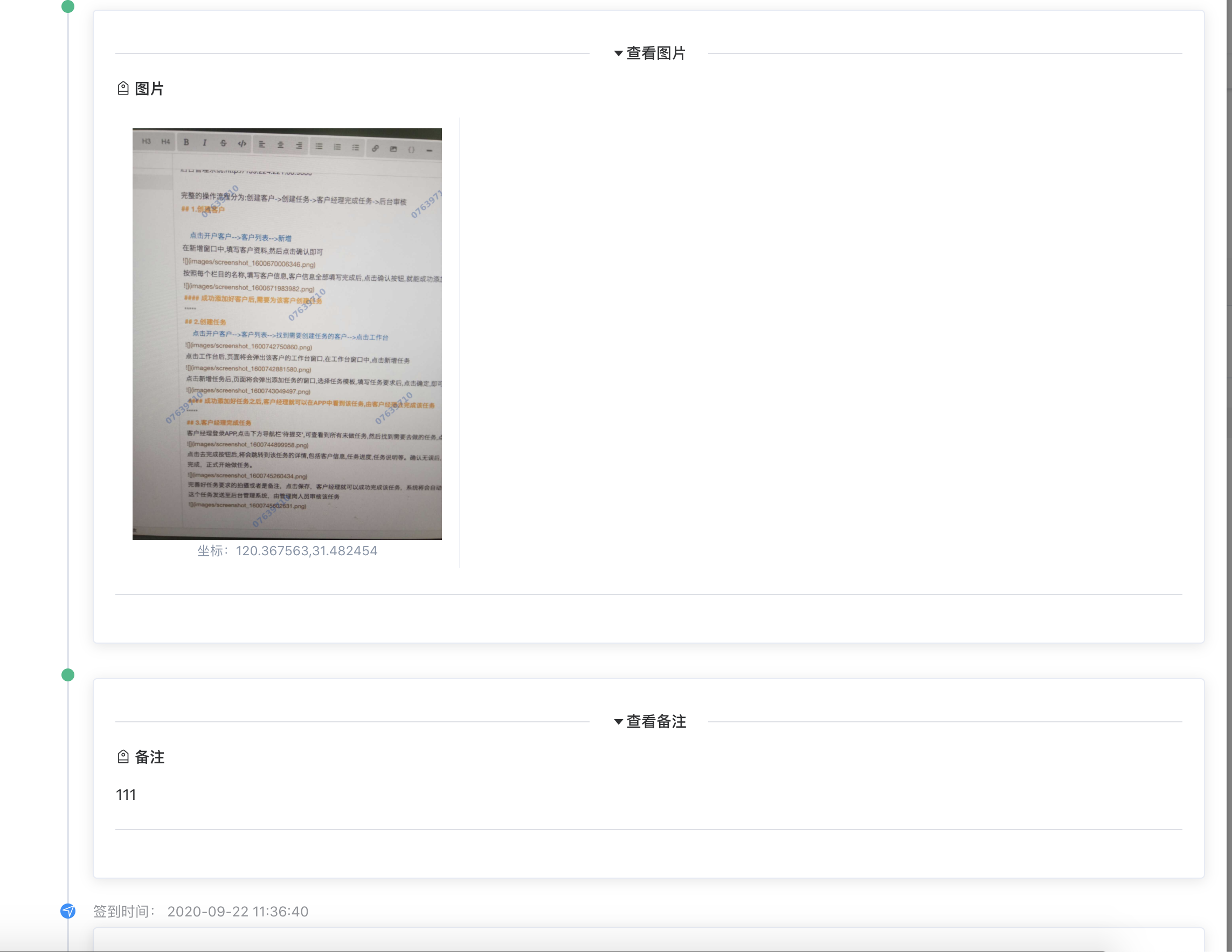
### 審核任務
工作臺最下方,有審核模塊,選擇審核意見,以及填寫備注信息,點擊確定即可
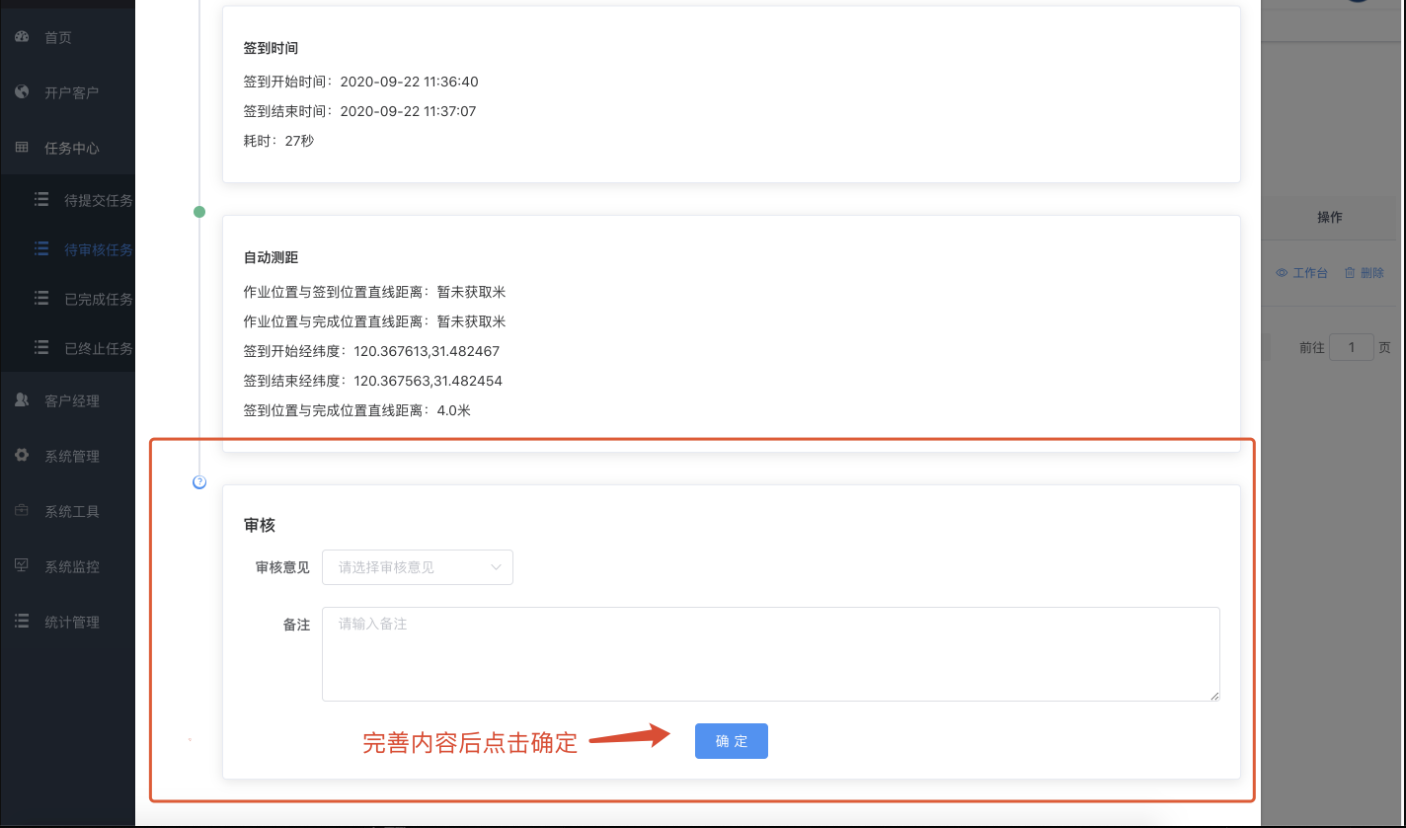
此時,該客戶等任務將徹底完結,如需再做該客戶等任務,請從第二點,**創建任務**開始
